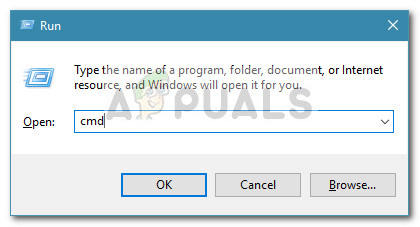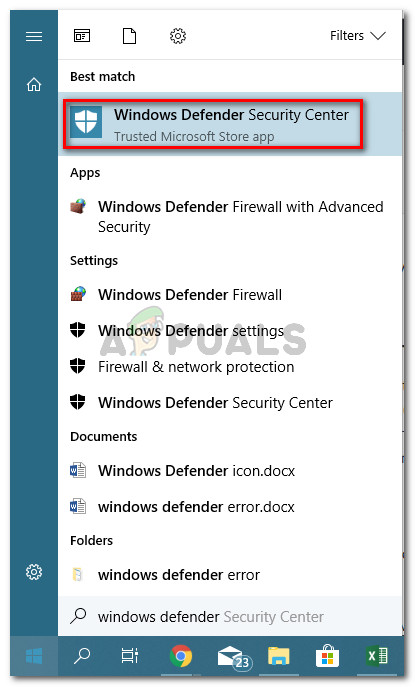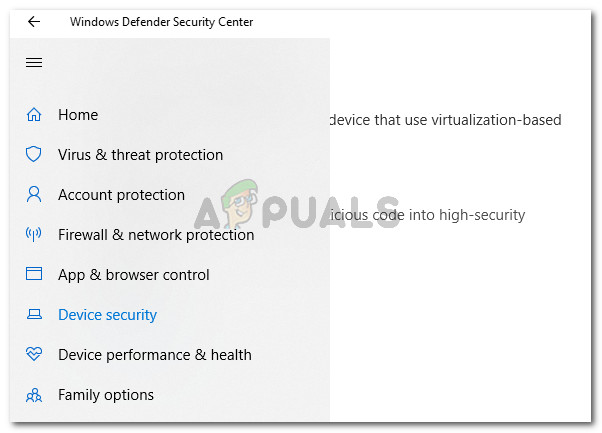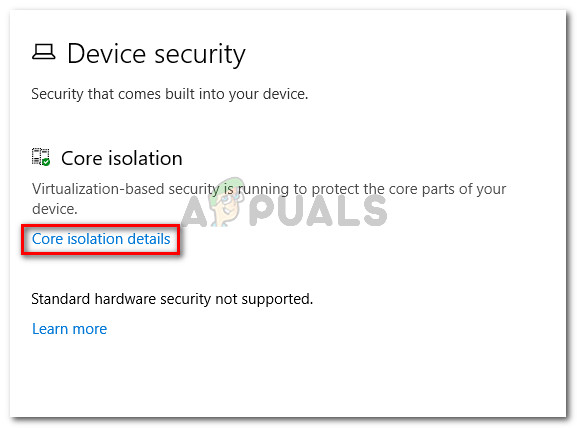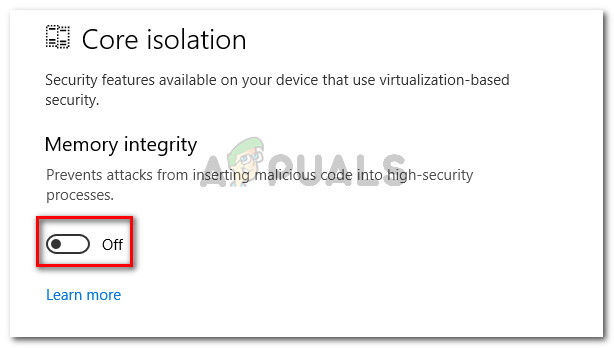Beberapa pengguna telah mendapat VT-x tidak tersedia (verr_vmx_no_vmx) mesej ralat setiap kali mereka memulakan VM mereka (mesin maya) menggunakan VirtualBox atau perisian serupa.

Apa yang menyebabkan ralat vt-x tidak tersedia (verr_vmx_no_vmx)
Kami menyiasat masalah tersebut dengan cuba membuat semula masalah dan melihat pelbagai laporan pengguna. Dari apa yang dapat kami kumpulkan, terdapat beberapa senario yang akan menyebabkan munculnya mesej ralat ini:
- VT-X tidak diaktifkan dalam tetapan BIOS - VT-X boleh dilumpuhkan dari tetapan BIOS secara manual atau jarak jauh oleh beberapa aplikasi pihak ketiga.
- CPU mesin tidak menyokong VT-X - Walaupun kes-kes ini jarang berlaku, ada contoh kesalahan berlaku kerana PC yang dimaksudkan tidak dilengkapi untuk menyokong teknologi VT-X.
- Virtualisasi Hyper-V diaktifkan di Windows - Ini mungkin sebab yang paling biasa mengapa ralat ini berlaku. Oleh kerana teknologi Hyper-V Microsoft diketahui bertentangan dengan VT-X, OS akan mematikan VT-x secara automatik jika virtualisasi Hyper-V diaktifkan.
- Kemas kini Avast dilumpuhkan VT-X - Ternyata, Avast melancarkan kemas kini yang secara efektif mematikan VT-x sementara perlindungan masa nyata aktif kecuali pengguna mengaktifkan virtualisasi bersarang dari menu tetapan.
- Pengasingan Teras diaktifkan - Pengasingan teras adalah pilihan Windows Defender Security yang diketahui bertentangan dengan VT-X semasa diaktifkan.
Sekiranya anda bergelut untuk menyelesaikan masalah ini, artikel ini akan memberi anda senarai langkah penyelesaian masalah yang disahkan. Di bawah ini terdapat koleksi kaedah yang digunakan pengguna lain dalam situasi serupa untuk menyelesaikan masalah tersebut.
Oleh kerana kaedah di bawah ini disusun mengikut kerumitan dan kecekapan, lebih baik anda mengikutinya mengikut urutan yang disajikan dan teruskan sehingga anda menemui penyelesaian yang berkesan dalam kes anda.
Kaedah 1: Melumpuhkan virtualisasi Hyper-V
Oleh kerana ini adalah salah satu senario yang paling biasa, mari kita mulakan dengan memastikan bahawa virtualisasi Hyper-V tidak mengganggu VT-x. Setiap kali virtualisasi Hyper-V diaktifkan, ia secara automatik akan mematikan setara virtualisasi VT-x.
Anda mungkin menghadapi masalah ini setelah memasang aplikasi seperti Docker. Perlu diingat bahawa dalam kebanyakan kes, walaupun anda mencopot pemasangan aplikasi yang mengaktifkan Hyper-V, teknologi tersebut tetap akan diaktifkan - mencegah VT-x berjalan.
Mari kita uji senario ini dengan mematikan Microsoft Hyper V. Terdapat beberapa cara yang boleh anda gunakan untuk mematikan virtualisasi Hyper-V, tetapi mari kita simpan semuanya sesederhana mungkin. Inilah cara untuk mematikan Microsoft Hyper V dari Prompt Perintah yang ditinggikan:
- Tekan Kekunci Windows + R untuk membuka kotak dialog Jalankan. Kemudian, taip ' cmd Dan tekan Ctrl + Shift + Enter untuk membuka Prompt Perintah yang tinggi. Apabila diminta oleh UAC Tetingkap (Kawalan Akaun Pengguna), klik pada Ya .
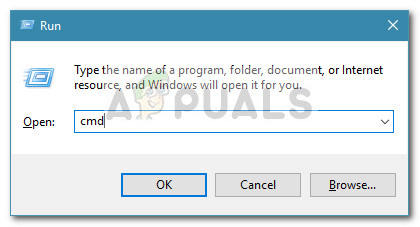
Jalankan dialog: cmd kemudian tekan Ctrl + Shift + Enter
- Di command prompt yang dinaikkan, tampalkan arahan berikut untuk mematikan Microsoft Hyper V dan tekan Masukkan :
dism.exe / Online / Disable-Feature: Microsoft-Hyper-V Tekan ENTER Key bcdedit / set hypervisorlaunchtype off Tekan ENTER Key
- Setelah arahan berjaya, tutup Prompt Perintah yang dinaikkan dan mulakan semula komputer anda.
- Pada permulaan seterusnya, buka mesin Virtualbox sekali lagi dan lihat apakah anda masih mendapat mesej ralat yang sama.
Sekiranya anda masih melihat VT-x tidak tersedia (verr_vmx_no_vmx) ralat semasa anda cuba memulakan VM, beralih ke kaedah seterusnya di bawah.
Kaedah 2: Aktifkan virtualisasi Bersarang dari menu Tetapan Avast (jika berkenaan)
Sekiranya anda menggunakan Avast, ingatlah bahawa kemas kini aplikasi yang dikeluarkan pada bulan Jun 2017 akan menambahkan ciri automatik yang secara automatik akan menghalang VT-X berjalan di sistem anda jika syarat tertentu dipenuhi.
Nasib baik, ada cara untuk membetulkan masalah ini tanpa menyahpasang klien keselamatan pihak ketiga. Sebilangan besar pengguna telah melaporkan bahawa mereka dapat menyelesaikan masalah setelah pergi Tetapan Avast> Penyelesaian Masalah dan mengaktifkan kotak pilihan yang berkaitan dengan Gunakan virtualisasi bersarang jika ada dan Dayakan virtualisasi berbantukan perkakasan.

Mengaktifkan pilihan Penggunaan virtualisasi bersarang jika tersedia
Sekiranya kaedah ini tidak dapat digunakan untuk senario tertentu anda, beralih ke kaedah seterusnya di bawah.
Kaedah 3: Lumpuhkan pengasingan Core dari Windows Defender
Core Isolation adalah pilihan keselamatan Windows Defender Device yang diketahui bertentangan dengan VT-X. Sekiranya anda mendapat VT-x tidak tersedia (verr_vmx_no_vmx) ralat dan anda menggunakan Windows Defender sebagai pilihan keselamatan lalai, kami menganjurkan anda untuk membuat siasatan perlu untuk menentukan apakah pengasingan Teras diaktifkan.
Begini caranya:
- Akses ikon mula di sudut kiri bawah dan cari Windows Defender. Kemudian, klik pada Windows Defender Security Center untuk membuka pilihan keselamatan terbina dalam.
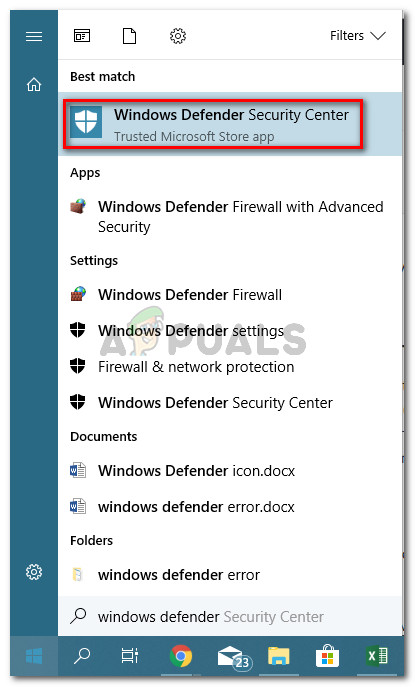
Membuka Pusat Keselamatan Windows Defender
- Sebaik sahaja anda berada di dalam Pusat Keselamatan Windows Defender, klik pada Keselamatan peranti kemasukan dari menu sebelah kiri.
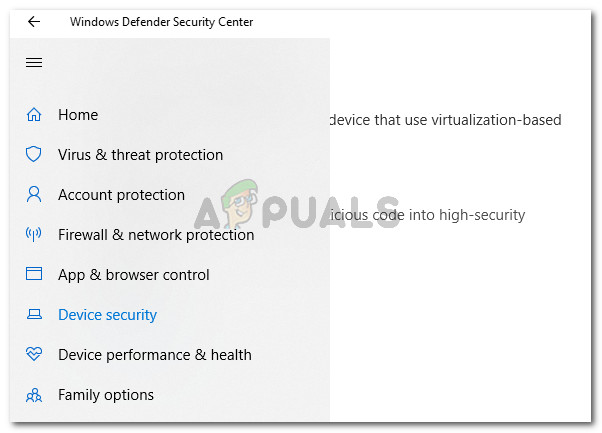
Akses menu Keselamatan Peranti Windows Defender
- Di dalam menu Keselamatan Peranti, klik Perincian pengasingan teras (bawah Pengasingan teras ).
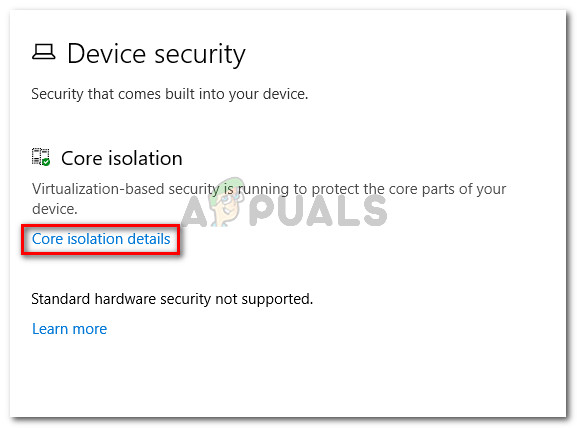
Mengakses tetapan Pengasingan Teras
- Di dalam Pengasingan teras menu, pastikan togol yang berkaitan dengan Integriti ingatan dihidupkan MATI .
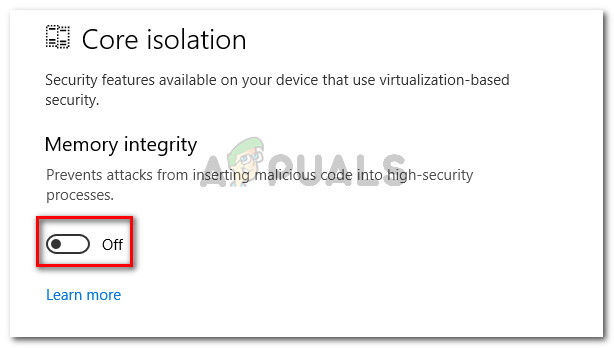
Melumpuhkan integriti memori Pengasingan Teras
- Setelah tetapan dilumpuhkan, mulakan semula komputer anda dan lihat apakah masalahnya telah diselesaikan pada permulaan berikutnya.
Sekiranya anda masih tidak dapat menjalankan VM Virtualbox tanpa mendapatkannya VT-x tidak tersedia (verr_vmx_no_vmx) ralat, turun ke kaedah terakhir.
Kaedah 4: Aktifkan VT-X dari tetapan BIOS
Sekiranya anda sampai sejauh ini tanpa hasil, kemungkinan itulah sebabnya anda memperolehnya VT-x tidak tersedia (verr_vmx_no_vmx) ralat adalah kerana teknologi dilumpuhkan dari tetapan BIOS anda. Perlu diingat bahawa beberapa aplikasi pihak ketiga mungkin mengganti tetapan ini, jadi jangan tutup kaedah ini sebelum memeriksa apakah senario ini berlaku.
Langkah-langkah mengakses tetapan BIOS dan memeriksa apakah VT-X diaktifkan akan berbeza bergantung pada pengeluar papan induk anda. Tetapi biasanya, anda boleh mendapatkan tetapan ini di bawah Keselamatan (Keselamatan Sistem) disenaraikan sebagai Teknologi Virtualisasi atau VTx / VTd .

Mengaktifkan Virtualisasi dari tetapan BIOS
Sekiranya semua kaedah di atas terbukti menjadi bust, kemungkinan mesin anda tidak dilengkapi untuk menyokong VT-X. Anda dapat melihat apakah senario ini berlaku untuk situasi anda dengan memasang dan menjalankan alat Microsoft Developed ini ( di sini ) untuk melihat apakah CPU anda menyokong HAV (teknologi di belakang VT-X).
4 minit membaca